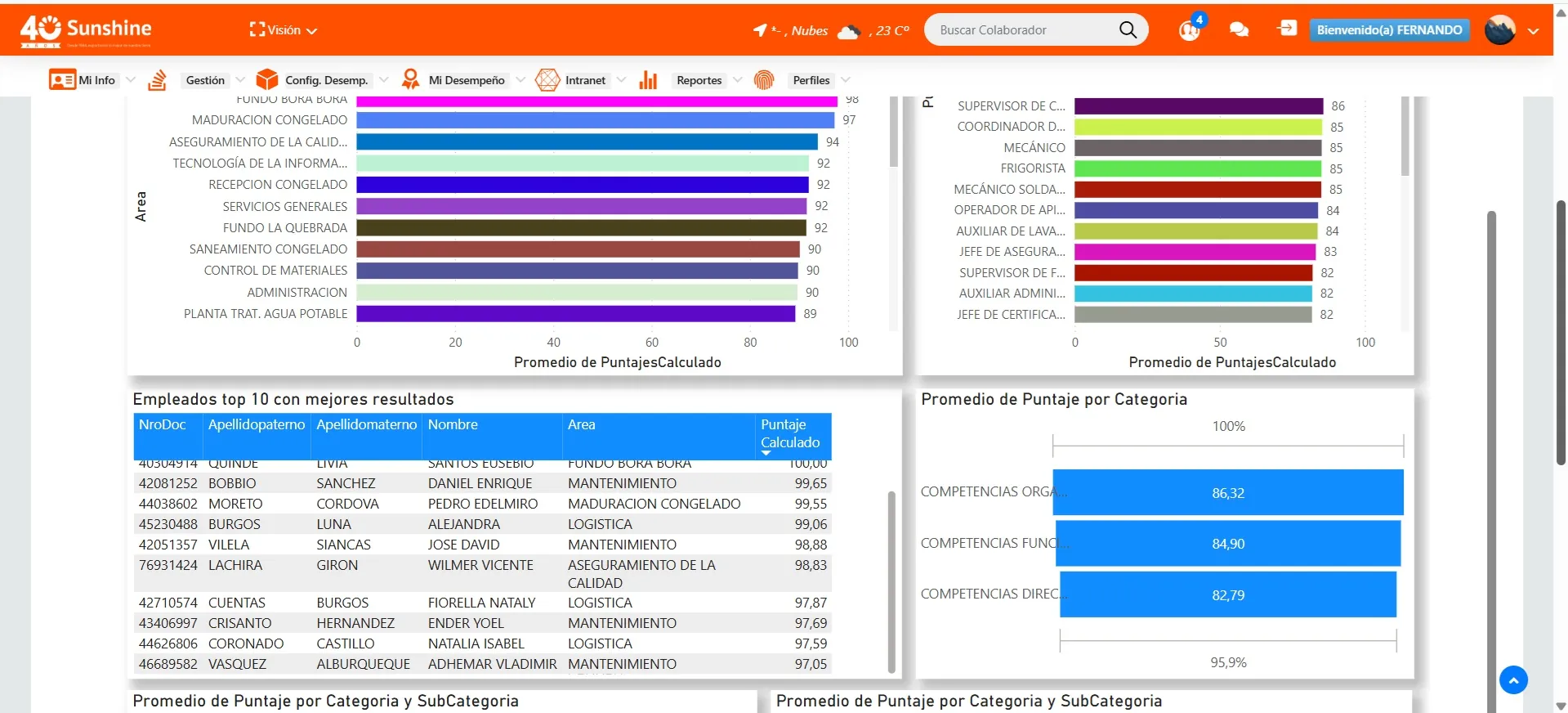Índice del contenido
¿Qué métodos de ponderación son recomendables al usar Excel para evaluar desempeño?
El proceso de evaluación de desempeño en cualquier organización es una herramienta crítica para medir el rendimiento, alinear expectativas y fomentar una cultura de mejora continua. Sin embargo, para que este proceso sea efectivo y justo, necesita estar sustentado en un sistema de ponderación claro, objetivo y flexible. Excel, con su versatilidad, se convierte en una poderosa herramienta para aplicar estos métodos de ponderación de manera automatizada y eficiente.
Introducción con enfoque ejecutivo
Imagine una organización donde cada área tiene objetivos y métricas distintas. Un comercial debe cumplir cuotas mensuales, mientras que un desarrollador de software es medido por calidad de código y cumplimiento de deadlines. ¿Cómo hacer que ambos puedan ser evaluados bajo un mismo sistema sin perder objetividad? Aquí es donde entra la ponderación inteligente de criterios en Excel.
1. Ponderación por KPI estratégicos
Este método consiste en asignar pesos diferentes a cada indicador clave de desempeño según su impacto en los objetivos organizacionales. Por ejemplo:
Cumplimiento de objetivos → 40%
Competencias técnicas → 25%
Competencias blandas → 20%
Trabajo en equipo → 15%
En Excel, esta ponderación puede aplicarse mediante fórmulas simples con funciones como SUMPRODUCTO() para calcular el puntaje final automáticamente.
2. Escalado de prioridades por rol
Los roles gerenciales no deben ser evaluados con los mismos criterios que los operativos. Excel permite crear múltiples hojas según el nivel jerárquico, cada una con diferentes matrices de ponderación.
Por ejemplo:
En posiciones directivas, se pondera más la estrategia.
En mandos medios, la gestión de personas.
En operativos, la ejecución de tareas.
Esta diferenciación ayuda a evitar evaluaciones injustas o desequilibradas.
3. Evaluación por competencias clave
Al usar matrices de competencias, se puede asignar una ponderación a cada habilidad según su relevancia para el cargo:
Liderazgo (30%)
Innovación (25%)
Resolución de problemas (20%)
Colaboración (15%)
Orientación a resultados (10%)
Con Excel, estas ponderaciones se aplican automáticamente mediante validaciones cruzadas y funciones condicionales. Esto da transparencia al proceso y elimina el sesgo intuitivo del evaluador.
4. Personalización por áreas funcionales
Una ventaja de Excel es su capacidad de adaptarse. Cada área funcional (TI, RRHH, Comercial, Finanzas) puede tener su propia estructura de ponderación, reflejando mejor su realidad operativa.
Ejemplo:
Área TI: Eficiencia de entrega (40%), Calidad de código (30%), Trabajo en equipo (30%)
Área Comercial: Ventas cerradas (50%), Atención al cliente (30%), Gestión documental (20%)
Esto permite generar plantillas maestras con pestañas individuales por área.
5. Coevaluación y promedio ponderado
Si la empresa utiliza evaluación 360°, se puede asignar peso a cada tipo de evaluación:
Autoevaluación (10%)
Evaluación del jefe directo (40%)
Evaluación de pares (30%)
Evaluación de subordinados (20%)
Excel permite combinar estos puntajes con un cálculo de promedio ponderado mediante fórmula = (A1*0.1 + A2*0.4 + A3*0.3 + A4*0.2). Esta técnica añade robustez al sistema y mayor confiabilidad.
6. Semaforización de resultados
Al aplicar reglas de formato condicional, Excel puede representar visualmente los resultados según el puntaje ponderado total:
Verde: Excelente (MÁS QUE 85%)
Amarillo: A mejorar (70%-85%)
Rojo: Bajo desempeño (MENOS QUE 70%)
Este enfoque facilita la lectura gerencial del desempeño y permite enfocar rápidamente los planes de acción.
7. Ventajas directas de este enfoque ponderado
Transparencia: todos conocen cómo se calcula su resultado.
Equidad: cada criterio tiene su valor, según su importancia real.
Automatización: con Excel, la fórmula se replica automáticamente por empleado.
Alineación estratégica: la evaluación se conecta con los objetivos corporativos.
8. Consideraciones clave al diseñar la ponderación
Involucrar a líderes funcionales en la definición de pesos.
No sobreponderar criterios subjetivos.
Validar el sistema mediante pruebas piloto antes de su despliegue total.
Ajustar las ponderaciones anualmente según cambios estratégicos.
9. Casos reales de aplicación
En una empresa de tecnología que usó una plantilla de Excel con ponderación por KPI, el nivel de claridad en las evaluaciones mejoró un 60% en un año. Los colaboradores sabían exactamente en qué debían mejorar, y los líderes podían tomar decisiones de ascenso y desarrollo con mayor base objetiva.
10. Integración con dashboards y gráficos
Los puntajes ponderados se pueden convertir fácilmente en dashboards gerenciales en Excel, con gráficos de barras, radar o líneas de evolución que permitan hacer seguimiento por empleado, equipo o unidad de negocio.
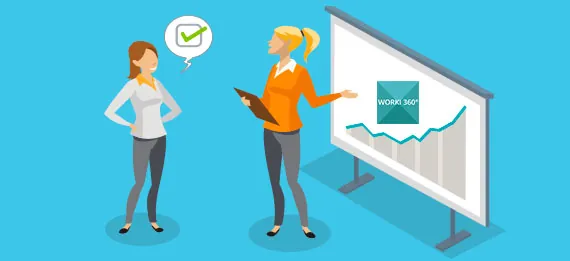
¿Cómo incorporar evaluaciones 360° dentro de una hoja de Excel?
La evaluación 360° ha demostrado ser una de las herramientas más poderosas para obtener una visión integral del desempeño de un colaborador. Esta metodología, a diferencia de las evaluaciones tradicionales que provienen únicamente del jefe inmediato, incluye la retroalimentación de múltiples fuentes: pares, subordinados, superiores y en algunos casos, hasta clientes internos o externos. Ahora bien, implementar esta técnica dentro de una hoja de Excel puede parecer complejo al principio, pero con la estructura adecuada, se convierte en un recurso poderoso, económico y altamente personalizable.
🧠 Introducción con visión gerencial
Imagine una organización donde los líderes no solo son evaluados por sus jefes, sino también por sus equipos, colegas y stakeholders. Esto no solo fortalece la cultura de retroalimentación, sino que permite detectar ciegas conductuales, habilidades blandas no evidentes y oportunidades reales de desarrollo. ¿Por qué depender únicamente de una visión vertical cuando Excel puede darte una panorámica completa?
🔧 1. Estructura básica de una evaluación 360° en Excel
Lo primero es comprender que el modelo 360° implica múltiples evaluadores para un mismo colaborador. Por tanto, necesitas una estructura de datos que permita capturar:
Nombre del evaluado
Rol del evaluador (jefe, par, subordinado, cliente interno)
Nombre del evaluador
Fecha de la evaluación
Conjunto de criterios o competencias evaluadas
Escala de puntuación
Comentarios cualitativos
Esta estructura se puede organizar en una hoja llamada “Base de Datos”, donde cada fila representa una evaluación individual.
📊 2. Diseño de la plantilla de entrada
En una hoja separada, denominada “Formulario de Evaluación”, se pueden crear campos de entrada con listas desplegables para seleccionar al evaluado, tipo de evaluador y competencias.
Ejemplo de competencias:
Comunicación
Liderazgo
Colaboración
Responsabilidad
Resolución de conflictos
Se recomienda una escala Likert de 1 a 5, con campos para observaciones cualitativas. Esto lo puedes lograr utilizando validación de datos y formato condicional en Excel para mantener la integridad de la información.
🔄 3. Automatización con macros y VBA (opcional pero poderoso)
Si deseas mayor fluidez, puedes emplear macros para que, al llenar el formulario, los datos se envíen automáticamente a la hoja base. Así evitarás errores de transcripción y mantendrás todo centralizado.
Por ejemplo, un botón de “Guardar Evaluación” activa una macro que copia la información del formulario al archivo base sin intervención manual. Esto profesionaliza la herramienta sin requerir software costoso.
📈 4. Consolidación y ponderación de resultados
Uno de los desafíos en evaluaciones 360° es cómo consolidar la información de diferentes fuentes. Aquí es donde Excel se luce. Puedes crear una hoja llamada “Consolidado Evaluado” donde utilices funciones como:
BUSCARV() o ÍNDICE + COINCIDIR() para encontrar todas las evaluaciones de una persona.
PROMEDIO.SI.CONJUNTO() para calcular promedios por tipo de evaluador.
SUMAR.SI.CONJUNTO() para agregar los puntajes segmentados.
Ejemplo de ponderación:
Jefe directo: 40%
Pares: 25%
Subordinados: 25%
Cliente interno: 10%
Aplica una fórmula de promedio ponderado para obtener el resultado final del evaluado, lo cual puede automatizarse en un solo clic.
📉 5. Representación visual para la toma de decisiones
Utiliza gráficos en Excel para facilitar la interpretación gerencial de los resultados:
Radar para comparar competencias evaluadas por distintas fuentes
Columnas apiladas para observar diferencias de percepción
Gráfico de líneas para evolución en el tiempo
Dashboard dinámico con segmentación por equipo, área o nivel jerárquico
Esto transforma la plantilla de Excel en una herramienta estratégica de desarrollo humano.
🔐 6. Protección de datos y confidencialidad
Uno de los factores más sensibles en las evaluaciones 360° es la privacidad. Para esto, Excel permite:
Proteger hojas con contraseña para evitar modificaciones no autorizadas.
Utilizar validación de entrada para evitar cambios accidentales.
Emplear macros que oculten automáticamente el nombre del evaluador en los reportes consolidados.
Compartir archivos por usuario con hojas ocultas dinámicamente según credencial.
De esta forma, garantizas que la retroalimentación se dé en un ambiente de confianza y anonimato.
📂 7. Seguimiento y desarrollo a partir del feedback 360°
La evaluación en sí no es el objetivo final; lo que importa es el plan de acción que se derive de ella. Para eso, puedes incluir una hoja adicional denominada “Planes de Mejora”, donde, por cada resultado, se sugieran acciones concretas:
Capacitación en habilidades blandas
Mentoría interna
Reducción de brechas de comunicación
Coaching de liderazgo
Puedes incluso condicionar esta hoja a mostrar acciones basadas en puntuaciones específicas, automatizando el diseño del plan de desarrollo.
🧭 8. Buenas prácticas para la gerencia
Para que una evaluación 360° en Excel sea efectiva, el liderazgo debe:
Definir claramente las competencias y criterios a evaluar.
Alinear la herramienta con la cultura organizacional y valores corporativos.
Capacitar a los evaluadores para dar retroalimentación útil y objetiva.
Revisar periódicamente los resultados y su impacto en el desarrollo de talento.
Utilizar los resultados como base para decisiones de promoción, formación y sucesión.
🌐 Caso de uso real
En una firma de consultoría regional, se implementó una plantilla 360° en Excel para los líderes de proyecto. Al final del primer trimestre, se detectaron patrones comunes de mejora en comunicación y delegación. A partir de esto, se organizaron talleres específicos que mejoraron un 30% los puntajes globales en el siguiente ciclo.

¿Cómo puede una plantilla de Excel servir como herramienta de desarrollo profesional?
Cuando hablamos de desarrollo profesional dentro de una organización, nos referimos a mucho más que solo capacitaciones o promociones. El verdadero crecimiento de un colaborador surge cuando se le proporciona una ruta clara, medible y continua que le permita identificar fortalezas, reconocer oportunidades de mejora y trazar un camino personalizado hacia el éxito. En este contexto, una plantilla de Excel, bien estructurada y gestionada con inteligencia, puede convertirse en una herramienta de desarrollo tan poderosa como cualquier software de alto costo.
🧠 Perspectiva estratégica para gerentes y líderes
Para un gerente de RRHH o director de tecnología, el desarrollo del talento humano ya no es opcional, es una ventaja competitiva. Empresas que invierten en sus colaboradores retienen talento, generan innovación y mejoran su rendimiento general. Pero, ¿cómo hacerlo de forma ordenada, accesible y medible? Aquí es donde Excel cobra un valor estratégico inesperado.
🏗️ 1. De hoja de cálculo a mapa de crecimiento
La mayoría de las organizaciones usan Excel solo como una tabla de evaluación. Sin embargo, si se estructura correctamente, puede evolucionar a un mapa de desarrollo profesional individual. Por ejemplo:
Hoja 1: Evaluación de desempeño
Hoja 2: Historial de competencias
Hoja 3: Plan de mejora individual
Hoja 4: Seguimiento de capacitaciones
Hoja 5: Oportunidades de carrera interna
Esto transforma la plantilla de evaluación en un cuaderno de bitácora del crecimiento profesional de cada empleado.
🧭 2. Identificación automática de fortalezas y debilidades
Usando funciones como SI(), BUSCARV() y FORMATO CONDICIONAL, Excel puede resaltar automáticamente:
Competencias sobresalientes
Áreas críticas a mejorar
Comportamientos fuera de estándar
Patrones repetitivos de mejora o retroceso
Por ejemplo, si un colaborador obtiene puntajes por debajo de 3 en "Resolución de conflictos" en dos ciclos consecutivos, la hoja lo puede marcar como "Área crítica de mejora", activando un plan de intervención.
🔍 3. Personalización del desarrollo por individuo
Cada colaborador tiene metas, estilos de aprendizaje y expectativas distintas. Excel permite crear fichas de desarrollo personalizadas por empleado, que incluyan:
Objetivos de corto, mediano y largo plazo
Competencias a desarrollar
Cursos recomendados
Mentores asignados
Proyectos de crecimiento
Indicadores de avance
Con validaciones y menús desplegables, el usuario puede actualizar su plan sin alterar la integridad de la hoja.
📈 4. Seguimiento evolutivo en el tiempo
Uno de los errores más comunes en RRHH es evaluar, documentar… y no dar seguimiento. Una plantilla en Excel puede incluir gráficos dinámicos que muestren:
Evolución de puntajes por competencia
Cumplimiento de objetivos de desarrollo
Comparativas por periodos (trimestral, anual)
Nivel de cumplimiento del plan personal
Esto permite a los gerentes identificar quién está evolucionando, quién está estancado y quién podría estar listo para un nuevo rol o promoción.
🚀 5. Vinculación con programas de capacitación
Cuando la plantilla de evaluación se vincula con un calendario de capacitaciones, se crea un ecosistema de desarrollo. Por ejemplo:
Si un empleado tiene baja calificación en "Análisis de datos", Excel sugiere automáticamente el curso "Power BI para no analistas".
La hoja incluye fecha de inscripción, estado del curso y observaciones post-capacitación.
Se puede programar una revaluación tras la capacitación para medir efectividad.
Este enfoque cierra el ciclo entre evaluación y acción, lo que convierte la hoja en una herramienta transformadora.
🧩 6. Integración con sistemas internos (nivel avanzado)
Aunque Excel es una solución autónoma, también puede complementarse con otras plataformas:
Power BI: Visualizar dashboards de desarrollo profesional en tiempo real.
SharePoint: Compartir plantillas sin perder control ni confidencialidad.
Microsoft Teams: Usar Excel como soporte en sesiones de seguimiento de desempeño.
Estas integraciones permiten que Excel, aún siendo una herramienta “básica”, opere al nivel de plataformas avanzadas de talento.
📘 7. Storytelling del crecimiento profesional
Una plantilla bien diseñada puede servir como soporte visual para contar la historia del colaborador. Imagina presentar ante la junta directiva:
“Este empleado comenzó con puntajes bajos en liderazgo, pero a través de mentoría y coaching, hoy lidera un equipo de alto rendimiento.”
“Esta analista incrementó sus habilidades técnicas y fue promovida a supervisora en menos de 12 meses.”
Los datos de la plantilla permiten construir estas historias con evidencias reales, no solo percepciones.
💼 8. Herramienta para promoción y planes de sucesión
Con Excel, es posible identificar con rapidez:
Colaboradores con más alto potencial
Brechas entre habilidades actuales y requeridas para el próximo cargo
Candidatos para posiciones clave o de reemplazo
Esto permite a los líderes tomar decisiones informadas sobre promociones y sucesiones, sin basarse únicamente en intuiciones.
🌐 Caso práctico
Una startup tecnológica utilizó plantillas de evaluación avanzadas en Excel para estructurar su programa de desarrollo interno. En 12 meses, 40% de su equipo accedió a promociones horizontales o verticales gracias a la claridad en sus rutas de desarrollo. Además, la rotación voluntaria disminuyó en 28% porque los empleados sentían que la empresa “apostaba por ellos”.
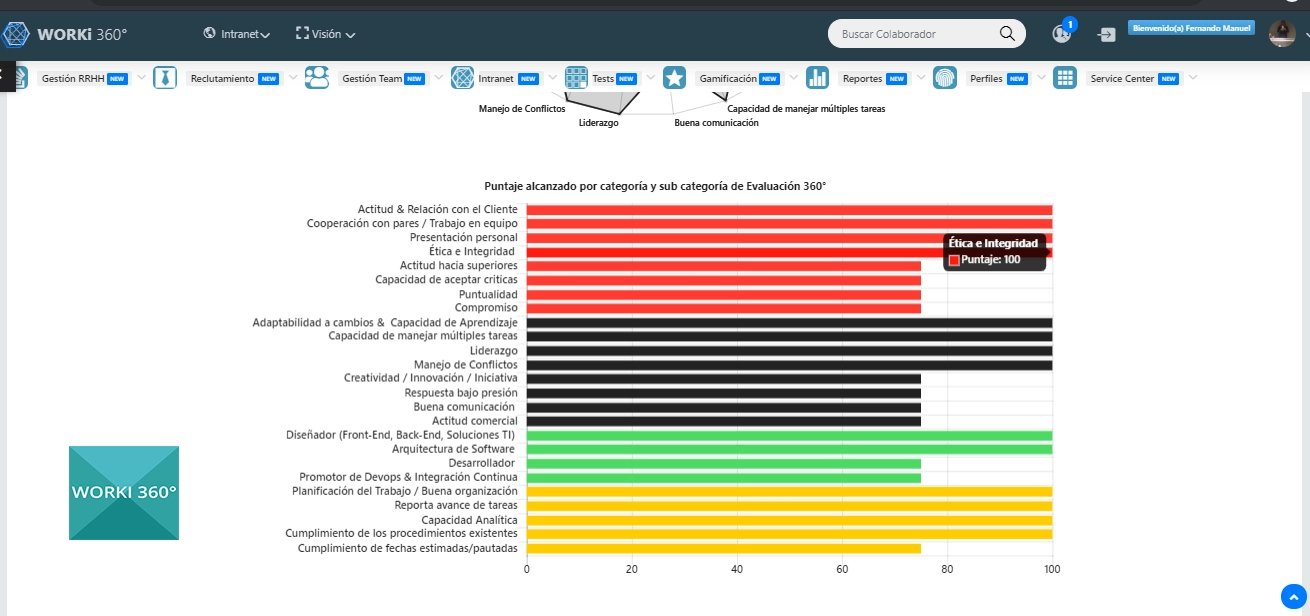
¿Cómo manejar la confidencialidad de los datos en plantillas compartidas de Excel?
En el ecosistema organizacional actual, el manejo ético y responsable de la información es un imperativo. Y cuando se trata de datos de evaluación de desempeño, el nivel de confidencialidad debe ser máximo. Estos documentos contienen juicios sobre personas, métricas sensibles, retroalimentación cualitativa e incluso información que puede influir en decisiones salariales o jerárquicas. Por ello, aunque Excel no sea un sistema diseñado originalmente para la gestión segura de datos sensibles, si se configura de forma estratégica, puede proporcionar un nivel de seguridad más que aceptable, especialmente en entornos de pequeña y mediana empresa.
🛡️ 1. La importancia estratégica de proteger la confidencialidad
Una plantilla de desempeño mal protegida puede:
Exponer evaluaciones privadas a terceros no autorizados.
Generar conflictos internos si se revelan calificaciones comparativas.
Provocar demandas laborales si se interpreta que hubo filtraciones de datos.
Desacreditar todo el proceso de evaluación ante los colaboradores.
Para un gerente, este tipo de fallos puede costar más que cualquier error financiero. La confianza en el sistema de desempeño es clave para que funcione.
🔒 2. Protección básica con contraseñas
Excel permite proteger hojas y libros completos con contraseñas. Existen tres niveles de protección:
Protección de celdas específicas: se bloquea solo la edición de ciertas celdas clave.
Protección de la hoja completa: impide modificar cualquier parte sin contraseña.
Protección del archivo: el archivo completo requiere contraseña para abrirse.
Ejemplo aplicado: cada jefe tiene una versión protegida de la plantilla que solo muestra su equipo. La matriz consolidada está resguardada en un archivo central con acceso restringido a RRHH y Dirección General.
🧩 3. Control de versiones personalizadas
Una buena práctica es crear versiones individuales del archivo Excel por cada evaluador. En lugar de usar una sola plantilla compartida, se distribuyen copias limitadas con los datos específicos de cada jefe o líder. Esto evita la exposición innecesaria de información de otros equipos.
Complemento estratégico: nombrar las versiones con códigos únicos (por ejemplo, EvalDesempeño_Lider_003.xlsx) y almacenarlas en carpetas seguras o nubes privadas con permisos diferenciados.
📁 4. Uso de Excel desde SharePoint o OneDrive
Cuando se maneja Excel a través de plataformas como SharePoint o OneDrive Empresarial, se puede controlar:
Quién puede ver, editar o comentar.
Establecer fechas de vencimiento del acceso.
Impedir que se descargue el archivo localmente.
Ver el historial de ediciones (para detectar accesos indebidos).
Esto permite un entorno colaborativo pero restringido, manteniendo la seguridad a nivel organizacional y respetando la confidencialidad individual.
🧮 5. Ocultamiento dinámico de hojas y secciones
Con macros o reglas de Excel, se puede configurar la hoja para:
Ocultar automáticamente secciones de otras áreas.
Mostrar solo la pestaña asignada al usuario actual.
Solicitar autenticación (usuario/contraseña) para revelar secciones sensibles.
Esto requiere algo de programación VBA, pero no demanda conocimientos avanzados. El resultado es una plantilla más inteligente y segura.
🔍 6. Control de impresión y captura de pantalla
Aunque Excel no tiene control directo sobre capturas de pantalla, sí puedes:
Restringir la impresión de hojas protegidas.
Ocultar celdas o cambiar colores del texto en áreas confidenciales.
Usar marcas de agua con los datos del usuario (nombre, fecha, código) para desincentivar su divulgación no autorizada.
Estas prácticas actúan como disuasivos, especialmente si las plantillas son compartidas con líderes de equipo.
🧠 7. Concientización y ética organizacional
Más allá de la tecnología, el mayor blindaje de confidencialidad es la conciencia ética de los líderes. Toda organización que utilice evaluaciones en Excel debería:
Incluir cláusulas de confidencialidad en sus manuales de procesos.
Capacitar a los líderes sobre el manejo de datos sensibles.
Reforzar que la evaluación es una herramienta de desarrollo, no de control.
Establecer consecuencias claras ante usos indebidos de la información.
Esto fortalece la cultura de respeto y profesionalismo en la gestión del talento.
🧠 8. Integración con firmas digitales y trazabilidad
Otra opción que eleva el nivel de control es usar complementos de firmas digitales en Excel (por ejemplo, Adobe Sign, DocuSign, o firmas internas de Microsoft). Estas permiten:
Registrar oficialmente quién completó la evaluación.
Identificar si hubo modificaciones posteriores.
Asociar un identificador único a cada evaluación.
Esto es especialmente útil para organizaciones que deben cumplir normativas legales sobre privacidad o auditorías laborales.
🌐 Caso real empresarial
Una empresa de servicios financieros, tras una filtración involuntaria de evaluaciones internas en Excel, rediseñó completamente su proceso. Se implementó protección por contraseña, versiones individuales, y distribución vía SharePoint con trazabilidad. El resultado fue una recuperación de la confianza en el sistema y una cultura mucho más madura en torno al manejo de la información personal.
🎯 Beneficios concretos para la gerencia
Protección legal frente a demandas o auditorías.
Incremento de la confianza del equipo en la herramienta de evaluación.
Reducción del riesgo reputacional interno.
Mayor integridad en el proceso de retroalimentación.
Mejor percepción organizacional sobre ética y cuidado del talento.
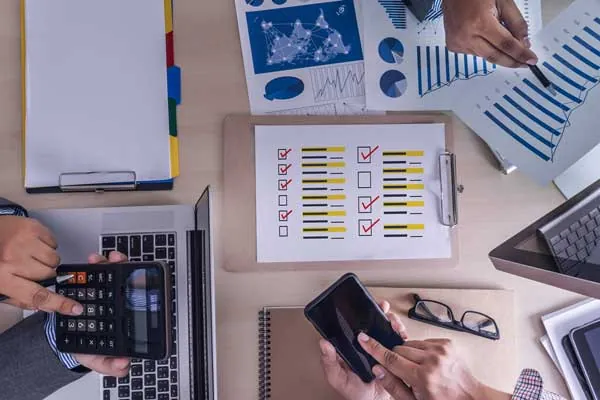
¿Qué tan efectiva es una plantilla de Excel frente a software especializado de evaluación?
En el mundo corporativo actual, las organizaciones se enfrentan a una decisión estratégica cuando diseñan su sistema de evaluación de desempeño: ¿confiar en una plantilla de Excel personalizada o invertir en un software especializado?
Esta decisión no es solo tecnológica, sino profundamente organizacional, ya que impacta en la cultura de retroalimentación, la toma de decisiones y el desarrollo del talento.
Desde una perspectiva de gerencia, esta es una elección que debe balancear: costo, flexibilidad, escalabilidad, tiempo de implementación y objetivos estratégicos. Pero la realidad es que Excel, aún siendo una herramienta aparentemente básica, puede ser altamente efectiva si se estructura de forma correcta.
🏢 1. La falsa dicotomía: ¿Excel o software?
Primero debemos romper un mito común: no es que Excel sea bueno o malo, o que el software especializado sea siempre mejor. Todo depende del nivel de madurez del proceso de gestión de desempeño y los recursos disponibles.
Una empresa en etapa de crecimiento puede encontrar en Excel una solución robusta y flexible.
Una corporación multinacional con miles de colaboradores probablemente necesitará una herramienta más integrada.
Lo importante es comprender las capacidades reales de Excel y cuándo su uso es estratégico.
⚙️ 2. Capacidades que ofrece Excel como herramienta de evaluación
Excel, bien diseñado, puede incluir:
Formularios de evaluación individualizados.
Cálculo automático de puntajes por competencias y KPI.
Dashboards visuales para directivos.
Seguimiento de planes de mejora.
Análisis comparativo entre evaluaciones anteriores.
Segmentación por equipos, áreas y niveles jerárquicos.
Ponderación de criterios personalizada.
Exportación de resultados para uso en otros sistemas.
Todo esto, sin necesidad de pagar licencias adicionales.
💰 3. Costo: ventaja clara de Excel
Mientras que un software especializado puede requerir:
Pago por usuario o por mes.
Costos de implementación, personalización y soporte.
Mantenimiento continuo.
Una plantilla de Excel puede ser desarrollada in-house, personalizada según la cultura de la empresa, y replicada a cero costo adicional.
🧩 4. Flexibilidad y personalización
Una de las grandes fortalezas de Excel es su capacidad de adaptación:
Puedes cambiar la escala de evaluación (1-5, 1-10, semáforo, etc.)
Ajustar los criterios según el rol o área.
Incluir o eliminar competencias según cambios estratégicos.
Agregar nuevos módulos (como planes de carrera o capacitaciones).
En contraste, muchos softwares requieren una reconfiguración compleja (y a veces costosa) para realizar estos cambios.
📊 5. Limitaciones reales de Excel
Sin embargo, Excel no es perfecto. Es necesario tener en cuenta sus limitaciones técnicas y operativas, sobre todo cuando la empresa crece:
Gestión difícil de múltiples usuarios simultáneos.
Riesgo de errores humanos por sobreescritura.
Falta de trazabilidad robusta (quién editó qué y cuándo).
Posible filtración si no se protege adecuadamente.
Escasa integración con otros sistemas como ERP, CRM o LMS.
A medida que la empresa crece, estas limitaciones pueden entorpecer el flujo del proceso evaluativo.
🤖 6. Lo que aporta un software especializado
Un buen software de evaluación ofrece ventajas como:
Evaluaciones automáticas por flujo de aprobación.
Autoevaluación + jefes + pares + 360° integradas.
Notificaciones automáticas.
Seguridad de datos nivel empresarial.
Dashboards gerenciales en tiempo real.
Integración con planillas salariales o programas de incentivos.
Seguimiento de objetivos OKR o metas SMART.
Este tipo de funcionalidades pueden escalar más eficientemente en estructuras grandes o multinacionales.
🧠 7. Análisis híbrido: ¿Por qué no ambos?
Una solución cada vez más común en empresas medianas es usar Excel como herramienta de prototipo, antes de migrar a software. Excel permite:
Probar el modelo.
Ajustar criterios.
Validar la aceptación organizacional.
Y luego, cuando el proceso esté maduro, migrar a un software más completo, usando los aprendizajes y estructuras ya probadas en Excel.
🌐 Caso real: Fase de transición estratégica
Una firma de consultoría con 120 empleados comenzó su sistema de evaluación en Excel. Durante dos años, optimizó su plantilla con:
Tablas dinámicas.
Dashboards de rendimiento.
Consolidación de evaluaciones por área.
Cuando pasaron a un software especializado, ya tenían claras sus necesidades, indicadores clave y diseño cultural. El software fue personalizado sin contratiempos y la inversión fue totalmente aprovechada.
🧭 8. Factores que debe evaluar la gerencia para decidir
Tamaño de la organización: Excel es óptimo para MENOS DE 250 personas.
Nivel de madurez del proceso de desempeño: Si estás empezando, Excel es suficiente.
Presupuesto disponible: Si no hay margen para inversión, Excel es la mejor opción.
Requerimientos de integración: Si se necesita vincular con payroll, BI, etc., un software es mejor.
Nivel de complejidad del modelo de evaluación: A más dimensiones, más viable es el software.
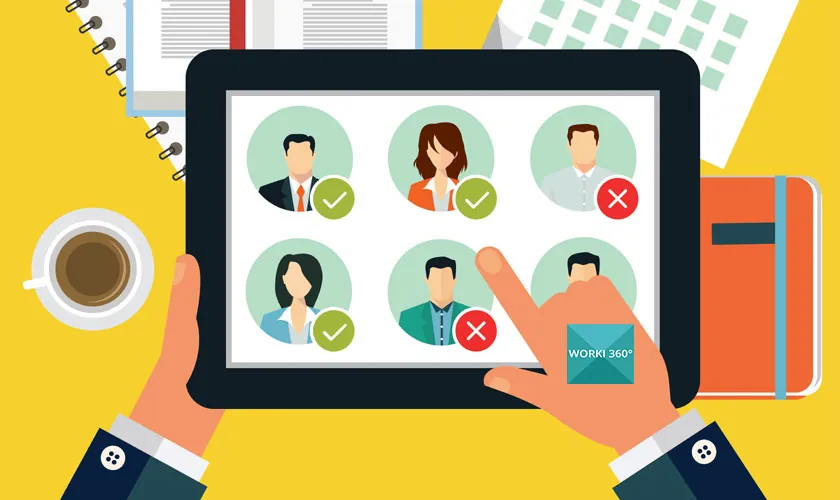
¿Qué elementos visuales facilitan la interpretación de resultados en Excel?
Una de las grandes fortalezas de Excel, además de su capacidad de cálculo, es su versatilidad visual. Cuando se trata de evaluaciones de desempeño, los datos no pueden quedarse en cifras y porcentajes fríos: deben convertirse en información clara, comprensible y accionable. Aquí es donde entra en juego la importancia de los elementos visuales, especialmente cuando el público objetivo son gerentes, líderes de equipos o comités de dirección, quienes necesitan leer, interpretar y decidir en tiempo real.
La interpretación visual de los resultados, bien diseñada, convierte una simple hoja de cálculo en una poderosa herramienta de liderazgo, análisis y toma de decisiones estratégicas.
🎯 1. El valor estratégico de la visualización de resultados
Una organización orientada a la mejora continua necesita respuestas rápidas a preguntas como:
¿Quiénes son los mejores desempeños por área?
¿Dónde hay alertas rojas de desempeño bajo?
¿Cómo ha evolucionado un equipo respecto al trimestre anterior?
¿Qué competencias muestran una caída generalizada?
Ninguna de estas preguntas puede responderse eficientemente con solo números. Por eso, el diseño visual en Excel debe priorizar la claridad, inmediatez y enfoque estratégico.
📊 2. Tablas dinámicas con segmentación visual
Las tablas dinámicas son el punto de partida. Te permiten agrupar información por áreas, cargos, evaluadores o competencias. Pero para hacerlas verdaderamente visuales, se recomienda:
Activar barras de datos para comparar valores en columnas.
Aplicar escalas de colores para representar puntajes.
Usar segmentadores (“slicers”) que permitan filtrar fácilmente por período, jefe o equipo.
Esto convierte un bloque de números en una herramienta de análisis gerencial.
🔴🟡🟢 3. Semaforización automática
Una de las técnicas visuales más efectivas para plantillas de desempeño es el uso de formato condicional basado en colores. Por ejemplo:
Verde: desempeño superior al 85%
Amarillo: desempeño entre 70%-85%
Rojo: desempeño inferior a 70%
Esto permite que cualquier gerente, al abrir la plantilla, detecte inmediatamente las fortalezas y áreas críticas sin necesidad de leer los datos línea por línea.
Además, puede utilizarse esta semaforización no solo para el puntaje total, sino por cada competencia evaluada, generando mapas visuales de desempeño individualizados.
📈 4. Gráficos comparativos por competencia
Insertar gráficos de columnas agrupadas o barras horizontales para comparar desempeño por competencias o indicadores clave de varios colaboradores permite:
Detectar patrones de debilidad común.
Visualizar el rendimiento relativo entre pares.
Medir el impacto de programas de mejora anteriores.
Este tipo de visualización es ideal para sesiones de liderazgo o retroalimentación grupal.
🕸️ 5. Gráficos tipo radar (telaraña)
Son especialmente útiles en la evaluación por competencias. Cada eje representa una habilidad evaluada (liderazgo, comunicación, innovación, etc.), y el área del gráfico muestra el nivel alcanzado. Pueden compararse:
Autoevaluación vs. evaluación de jefe.
Desempeño actual vs. esperado.
Promedio individual vs. promedio de área.
Un gráfico radar muestra visualmente el perfil profesional del colaborador, sus puntos fuertes y áreas de mejora.
📍 6. Mapas de calor (heatmaps)
A través del formato condicional por escala de colores, puedes transformar una tabla de evaluación en un “mapa térmico” que refleje:
Dónde se concentra el alto o bajo desempeño.
Cuáles son las competencias más desarrolladas por equipo.
Dónde hay una variabilidad alta entre evaluadores.
Esto es muy útil en evaluaciones 360°, ya que permite ver de un vistazo qué tan alineada está la percepción entre evaluadores.
📆 7. Línea de tiempo o evolución de desempeño
Insertar gráficos de líneas para mostrar la evolución del desempeño por colaborador o por equipo a lo largo de varios ciclos de evaluación permite:
Medir la efectividad de planes de mejora.
Detectar tendencias de crecimiento o deterioro.
Preparar evidencia para promociones, aumentos o intervenciones.
Este tipo de gráfico convierte la plantilla en una herramienta de desarrollo continuo, y no solo de calificación puntual.
🧭 8. Dashboards ejecutivos
Una buena práctica es crear una hoja específica llamada “Dashboard Gerencial”, que concentre visualmente:
Promedios por área
Top 5 y bottom 5 colaboradores
Competencia con mayor desviación estándar
Alertas por desempeño bajo
Evolución general del área en los últimos 3 ciclos
Esto resume la información más relevante en una sola página, ideal para presentaciones a dirección o comités de talento.
🖌️ 9. Íconos y símbolos visuales
Excel permite utilizar conjuntos de íconos para hacer aún más intuitiva la lectura. Ejemplos:
✔️ Excelente
⚠️ Necesita mejorar
❌ Crítico
🔼 Mejoró respecto al ciclo anterior
🔽 Empeoró
Estas señales visuales reducen el tiempo de análisis e incrementan la claridad de los reportes.
🧠 10. Recomendaciones para maximizar la efectividad visual
No sobrecargar la plantilla con gráficos innecesarios.
Mantener coherencia en los colores y símbolos.
Usar títulos claros y centrados en el público lector.
Validar que todos los gráficos sean autoactualizables al cambiar datos.
Verificar que los gráficos se vean bien tanto en pantalla como en impresión.
🌐 Caso de uso exitoso
Una empresa de logística implementó una plantilla con dashboards visuales en Excel. Los líderes de operaciones, sin formación técnica, podían identificar con claridad qué supervisores necesitaban capacitación, y qué equipos mostraban mejoras continuas. El resultado fue una reducción del tiempo de análisis en 60% y una mejora de 15% en la calidad de las decisiones gerenciales relacionadas al talento.

¿Cómo puede una plantilla de Excel fomentar la cultura de alto rendimiento?
Cuando se habla de "alto rendimiento" en una organización, no se trata solo de lograr resultados excepcionales. Se refiere a una cultura en la que la excelencia, la mejora continua y el compromiso son parte del ADN corporativo. Es una forma de pensar, actuar y liderar. Y, aunque pueda parecer sorprendente, una plantilla de Excel puede ser una herramienta clave para activar, impulsar y sostener esta cultura si se diseña con inteligencia, propósito y visión gerencial.
🌐 1. ¿Qué es realmente una cultura de alto rendimiento?
Una cultura de alto rendimiento se caracteriza por:
Expectativas claras y desafiantes.
Retroalimentación frecuente y constructiva.
Reconocimiento al esfuerzo y los resultados.
Desarrollo continuo del talento.
Autonomía responsable.
Orientación a resultados sin perder humanidad.
Crear esta cultura no depende exclusivamente del liderazgo ni del talento individual, sino del sistema que la sostiene. Aquí es donde entra una plantilla de Excel bien estructurada.
🧩 2. Una plantilla como sistema organizador del desempeño
Una plantilla de evaluación de desempeño bien diseñada:
Define lo que la empresa espera de cada rol.
Establece criterios claros y objetivos.
Mide no solo resultados, sino también comportamientos clave.
Conecta el rendimiento con el desarrollo y el reconocimiento.
Este sistema estructurado y visible elimina la ambigüedad, uno de los mayores enemigos del alto rendimiento.
🎯 3. Establecimiento de metas desafiantes y alineadas
Una plantilla en Excel puede incluir campos específicos para metas SMART, tanto individuales como de equipo. Al hacerlo:
Los colaboradores entienden exactamente qué se espera de ellos.
Se alinean los objetivos personales con los estratégicos de la empresa.
Se visibiliza el progreso de cada meta en tiempo real.
Esto refuerza una cultura en la que el desempeño no es accidental, sino planificado y monitoreado estratégicamente.
🧠 4. Medición objetiva y transparente del rendimiento
Una cultura de alto rendimiento necesita confianza. Y la confianza surge cuando el sistema de evaluación es:
Claro
Justo
Equitativo
Predecible
Excel, con sus fórmulas automatizadas y ponderaciones estandarizadas, garantiza que el juicio no sea subjetivo ni arbitrario. Esto refuerza la credibilidad del proceso evaluativo, lo que genera mayor aceptación y compromiso.
📈 5. Visibilización de la excelencia y del potencial
Las plantillas pueden incorporar filtros y segmentaciones que identifiquen:
Empleados con desempeño superior.
Talento con alto potencial.
Colaboradores listos para nuevos retos.
Esto permite a los líderes no solo detectar estrellas, sino reconocerlas, retenerlas y potenciarlas. El reconocimiento visible es uno de los pilares fundamentales de la cultura de alto rendimiento.
📊 6. Feedback constructivo y seguimiento de mejora
Una plantilla bien diseñada no debe limitarse a puntajes. También debe incluir:
Espacios para retroalimentación cualitativa.
Planes de acción personalizados.
Indicadores de avance en competencias blandas y técnicas.
Recomendaciones de capacitación o coaching.
Este enfoque promueve una mentalidad de crecimiento constante: el rendimiento es evaluado, pero también acompañado con un plan para ser mejor cada día.
📅 7. Ritmo constante: evaluación como ciclo, no como evento
Uno de los errores más comunes en las empresas es evaluar una vez al año y luego olvidarse del tema. Excel puede estructurarse para hacer evaluaciones:
Trimestrales
Bimestrales
Por proyecto
Incluso mensuales en posiciones críticas
Esto genera un ritmo constante de revisión, reflexión y ajuste, que mantiene a los equipos enfocados, motivados y orientados a resultados.
🧭 8. Vinculación entre evaluación y desarrollo
Al integrar en la misma plantilla:
Evaluación de desempeño
Detección de brechas
Sugerencias de formación
Metas de desarrollo
Seguimiento del plan de mejora
Excel se convierte en una herramienta de gestión del talento, no solo de calificación. Los colaboradores sienten que no son juzgados, sino impulsados hacia su mejor versión profesional.
🔍 9. Análisis de patrones colectivos para intervenir a tiempo
La recopilación de múltiples evaluaciones en un archivo consolidado permite generar insights a nivel organizacional:
¿Qué áreas tienen bajo desempeño generalizado?
¿Qué competencias presentan retrocesos constantes?
¿Qué líderes generan mejores resultados en sus equipos?
Esto permite a RRHH y a la alta dirección intervenir con datos, no con percepciones, y diseñar programas de mejora organizacional basados en evidencia.
💡 10. Fomento de la responsabilidad individual
Cuando el proceso de evaluación se estructura en una plantilla transparente, se promueve en cada colaborador la responsabilidad por su propio crecimiento. Esto incluye:
Revisar sus resultados.
Aceptar retroalimentación.
Proponer mejoras.
Cumplir sus planes de acción.
Una plantilla no es solo un documento; es un espejo profesional que refleja, reta e impulsa a mejorar.
🌐 Caso de éxito empresarial
Una empresa de tecnología con 300 empleados rediseñó su plantilla de Excel incorporando metas desafiantes, seguimiento trimestral y planes de desarrollo. En solo 12 meses:
El nivel de cumplimiento de objetivos aumentó en 28%.
El 40% de los líderes medios mejoraron su desempeño evaluado por sus equipos.
La satisfacción laboral aumentó según encuesta interna.
Todo esto sin invertir en software adicional, solo con estructura, foco y consistencia.
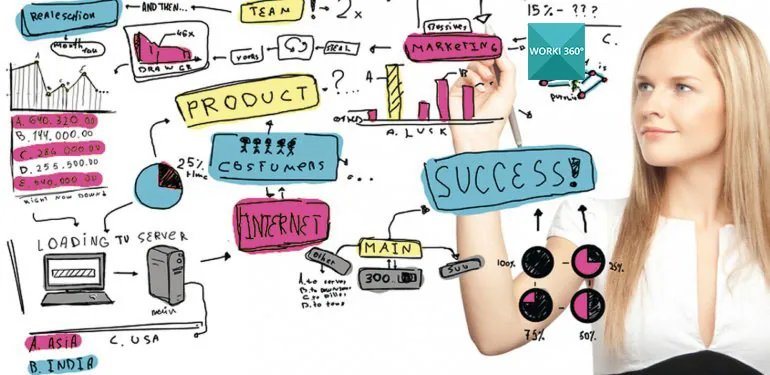
¿Qué tipo de validaciones se pueden incluir para evitar errores de captura?
En un entorno empresarial orientado al rendimiento y a la toma de decisiones basadas en datos, la precisión de la información es tan importante como la información misma. Una plantilla de evaluación de desempeño que contenga errores por capturas mal realizadas, valores fuera de rango o campos vacíos, puede comprometer no solo la confiabilidad del proceso, sino también generar injusticias y desconfianza organizacional.
Por ello, las validaciones en Excel no son simples "adornos técnicos": son mecanismos de control de calidad y una capa de inteligencia preventiva que protege el proceso y a las personas.
🧠 1. ¿Por qué son necesarias las validaciones?
Errores típicos en plantillas de evaluación:
Ingresar una calificación fuera del rango permitido (ej. 11 en escala 1-10).
Escribir comentarios en campos numéricos.
Dejar competencias clave sin evaluar.
Colocar nombres con errores ortográficos que impiden consolidar datos.
Alterar fórmulas por accidente.
Copiar evaluaciones de un empleado sobre otro sin actualizar campos clave.
Una sola de estas fallas puede distorsionar completamente la interpretación gerencial. Las validaciones actúan como un "filtro automático" que asegura la integridad de la información.
🛠️ 2. Validaciones por tipo de campo
a) Validación de datos numéricos
Para campos de puntuación, es clave restringir los valores permitidos. Por ejemplo, si la escala es de 1 a 5:
Usar la función "Validación de datos" → "Número entero" → entre 1 y 5".
Agregar un mensaje de error personalizado ("Ingrese un número del 1 al 5").
Esto evita ingresar valores fuera de rango, decimales no permitidos o letras.
b) Validación de listas desplegables
Para estandarizar entradas como: áreas, cargos, tipos de evaluador, niveles de competencia, etc., se pueden usar listas desplegables:
Facilitan el llenado.
Eliminan errores de ortografía.
Aseguran homogeneidad en la base de datos.
Permiten consolidaciones y gráficos sin conflictos de escritura.
Por ejemplo, lista de evaluadores: “Jefe directo, Par, Subordinado, Cliente interno”.
c) Validación de campos obligatorios
Usando fórmulas como =ESBLANCO() combinadas con formato condicional, puedes marcar visualmente (en rojo, por ejemplo) los campos que deben completarse antes de guardar:
Evaluado sin nombre → celda se colorea.
Competencia sin puntaje → advertencia visual.
Comentario obligatorio omitido → alerta de celda.
Esto incentiva al evaluador a completar correctamente el formulario antes de entregarlo.
d) Validación por jerarquía o rol
Si usas evaluaciones 360°, es posible condicionar las competencias evaluadas según el tipo de evaluador. Por ejemplo:
El jefe directo puede evaluar todo.
El par solo puede evaluar trabajo en equipo y colaboración.
El cliente interno solo califica calidad del servicio.
Esto se puede automatizar con fórmulas condicionales y listas dependientes.
🔐 3. Validaciones mediante formato condicional
El formato condicional es una forma visual y dinámica de validar la información:
Puntajes bajos se colorean en rojo.
Puntajes altos se colorean en verde.
Campos vacíos se resaltan en amarillo.
Comentarios con menos de 30 caracteres pueden marcarse como insuficientes.
Esto ayuda al evaluador a corregir posibles errores antes de entregar el archivo.
🧩 4. Validaciones cruzadas entre celdas
Usando fórmulas de validación más avanzadas, es posible detectar incoherencias, por ejemplo:
Si la suma de los puntajes por competencia no alcanza el mínimo esperado.
Si se llenó un plan de mejora pero el puntaje fue máximo (no tendría sentido).
Si hay contradicciones entre la autoevaluación y la evaluación del jefe (puede marcarse para revisión).
Estas validaciones son clave para mantener la coherencia lógica del documento.
🧮 5. Protección de celdas y fórmulas
Para evitar que se modifiquen fórmulas, estructuras o gráficos por error:
Bloquea celdas con fórmulas.
Protege hojas específicas con contraseña.
Deja solo las celdas editables desbloqueadas para el evaluador.
Así se reduce significativamente el margen de error técnico o accidental.
💡 6. Validación automática al guardar (mediante macros)
Si se quiere un sistema más avanzado, se puede usar VBA (Visual Basic para Aplicaciones) para validar toda la hoja antes de permitir que se guarde:
Si falta un campo obligatorio, se cancela el guardado y se muestra un mensaje.
Si hay errores de formato, se impide enviar el archivo.
Si se detectan valores inválidos, el sistema bloquea la celda.
Esto eleva el nivel de control sin depender del usuario.
🧠 7. Validación de nombres y códigos de empleados
Para evitar que se dupliquen nombres mal escritos (ej. "José Pérez" vs. "Jose Perez"), se recomienda:
Usar listas con códigos únicos por empleado (ID interno o DNI).
Validar que no se repita el mismo código en múltiples filas.
Aplicar formato condicional para detectar duplicados.
Esto garantiza una correcta consolidación y evita errores en los reportes globales.
📉 8. Validaciones de resultados y consistencia
Una buena práctica es insertar una hoja resumen con una tabla que alerte:
Número de campos vacíos.
Celdas con datos fuera de rango.
Evaluaciones incompletas.
Puntajes que superan los máximos establecidos.
Esto permite una auditoría rápida antes de cerrar el proceso.
🌐 Caso real
Una empresa de consumo masivo con más de 150 evaluaciones por ciclo redujo los errores de captura en un 95% tras incorporar validaciones estructuradas en su plantilla de Excel. Esto permitió una consolidación más ágil, eliminó reprocesos y aumentó la confianza en el sistema por parte de los líderes.
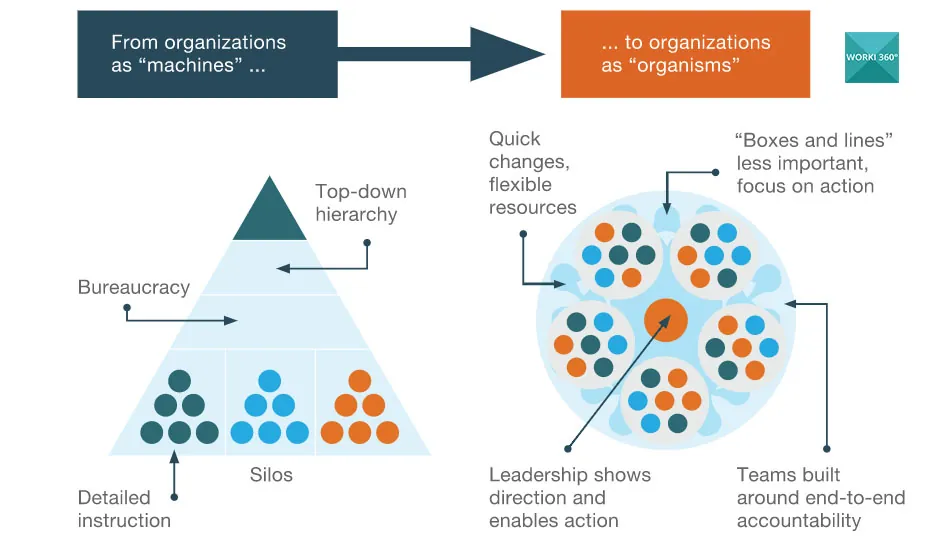
¿Cómo detectar talento clave mediante la evaluación en Excel?
Detectar talento clave en una organización no es simplemente reconocer quién tiene buenos resultados. Se trata de identificar a aquellos colaboradores con un potencial excepcional para liderar, innovar o sostener los pilares estratégicos del negocio. La gestión efectiva del talento clave determina el éxito a largo plazo de cualquier empresa. Y sorprendentemente, una plantilla de Excel bien diseñada puede ser una aliada poderosa para esta tarea, permitiendo convertir datos de desempeño en inteligencia estratégica.
🎯 1. ¿Qué entendemos por talento clave?
El talento clave no siempre es quien más vende, trabaja más horas o tiene más años en la empresa. Se trata de personas que reúnen al menos tres atributos:
Desempeño consistentemente alto
Potencial de crecimiento y liderazgo
Actitudes alineadas con la cultura organizacional
Excel, cuando incluye indicadores adecuados, puede ayudar a visualizar estos atributos con claridad y de forma estructurada.
📊 2. Estructura de la plantilla para detectar talento
Una plantilla que aspire a detectar talento clave debe contener:
Puntajes por competencias técnicas
Puntajes por competencias blandas
Evaluación de potencial (puede agregarse un módulo especial)
Comentarios cualitativos del líder
Historial de evaluaciones anteriores
Indicadores de crecimiento personal (capacitación, mentoría, etc.)
Con esta información estructurada, es posible cruzar variables y detectar patrones que revelan la presencia de talento destacado.
🧠 3. Incorporación de un “mapa de talento” en Excel
Uno de los métodos más utilizados es el 9-Box Grid (matriz de desempeño vs. potencial). Aunque muchas organizaciones lo implementan con software sofisticado, también puede hacerse en Excel:
Eje X: Desempeño (bajo, medio, alto)
Eje Y: Potencial (bajo, medio, alto)
Cada colaborador se ubica en una celda de esta matriz. Quienes están en la esquina superior derecha (alto desempeño + alto potencial) son los candidatos más claros a talento clave.
Este mapa puede construirse usando tablas dinámicas + gráficos de dispersión + formato condicional.
🧮 4. Cálculo de potencial dentro de Excel
El potencial no siempre se mide con resultados actuales. En Excel puedes crear una sección donde se evalúe:
Capacidad de aprendizaje (aprendizaje rápido, adaptabilidad)
Liderazgo emergente (influencia positiva, comunicación efectiva)
Ambición profesional
Innovación y resolución de problemas
Capacidad para asumir nuevos retos
Cada ítem puede calificarse con una escala 1-5, ponderarse y calcular un índice de potencial promedio.
🔍 5. Visualización de la evolución del colaborador
Los verdaderos talentos clave muestran una curva ascendente constante. Para visualizar esto, puedes incluir:
Gráficos de línea que muestren el crecimiento del desempeño por periodo
Comparaciones entre autoevaluación y evaluación de líderes (consistencia)
Indicadores de mejora tras capacitación
Consolidado de reconocimientos o logros especiales
Este tipo de información no solo respalda objetivamente la calificación como talento clave, sino que facilita decisiones de promoción, formación o retención estratégica.

¿Cómo convertir los datos de desempeño en planes de acción personalizados?
Uno de los errores más frecuentes en los procesos de evaluación de desempeño es tratarlos como un fin en sí mismos: se recopilan datos, se entregan resultados y… se archivan. Pero la verdadera utilidad del proceso evaluativo comienza justo después de obtener los resultados. La clave está en convertir esos datos en decisiones, acciones y desarrollos concretos. En este sentido, una plantilla de Excel, bien diseñada, puede convertirse en una herramienta poderosa de gestión individual del talento, al permitir traducir números en planes de acción personalizados y estratégicos.
🎯 1. Del dato al desarrollo: cambiar el enfoque de la evaluación
Los datos de desempeño por sí solos no generan valor si no se transforman en cambios conductuales, mejoras en competencias o ajustes de objetivos. Lo que marca la diferencia es lo que hacemos con esos datos.
Una plantilla de Excel no debe quedarse en la calificación: debe ser una plataforma dinámica de planificación, seguimiento y evolución profesional, donde cada resultado evaluativo active un proceso de desarrollo individual.
🧩 2. Estructura ideal para integrar planes de acción en la plantilla
Una hoja bien diseñada en Excel debe incluir una sección (por colaborador) con los siguientes campos:
Competencia evaluada
Puntaje obtenido
Brecha detectada (vs. estándar esperado)
Diagnóstico cualitativo (comentarios del evaluador)
Objetivo de mejora específico
Acciones sugeridas
Responsable de seguimiento
Fecha estimada de mejora
Indicador de cumplimiento
Con esta estructura, el evaluador y el colaborador pueden codiseñar un plan personalizado, alineado a los datos obtenidos.
🔍 3. Detección automática de brechas
Usando fórmulas como =SI(B2 MENOR QUEC2;"Brecha detectada";"OK"), la plantilla puede comparar el puntaje obtenido en cada competencia con el estándar deseado o la meta organizacional.
📑 4. Sugerencia automática de acciones según el resultado
Mediante tablas auxiliares y listas desplegables, Excel puede ofrecer acciones sugeridas en función del resultado obtenido.
Ejemplo:
Si “Resolución de conflictos” < 3.5 → Sugerencia: Taller de comunicación no violenta
Si “Liderazgo” entre 3.5 y 4.0 → Sugerencia: Mentoría con líder senior
Si “Innovación” > 4.5 → Sugerencia: Asignar proyecto de transformación digital
Esto personaliza el desarrollo sin que el evaluador tenga que inventar soluciones desde cero.
📆 5. Seguimiento temporal del plan
Cada acción debe tener una fecha estimada de cumplimiento. Excel permite incorporar:
Un estado automático (Pendiente, En Proceso, Finalizado)
Semaforización visual (verde, amarillo, rojo)
Barra de progreso (con formato condicional)
Esto convierte la plantilla en un sistema de seguimiento de compromisos, no solo en una hoja pasiva.
📈 6. Dashboard de avance por persona o equipo
Una hoja resumen puede consolidar:
Número de planes activos por área
Porcentaje de cumplimiento por equipo
Áreas con más brechas por cerrar
Tiempo promedio en cerrar una brecha
Con esto, RRHH y gerencia pueden identificar qué tan efectivo está siendo el proceso de mejora, qué líderes están dando seguimiento real y dónde hay bloqueos.
🧠 7. Incorporación de comentarios cualitativos
No todo se puede expresar con números. La plantilla debe permitir que el evaluador y el evaluado compartan observaciones clave sobre:
Contexto del desempeño
Situaciones específicas que influyeron en el resultado
Fortalezas no capturadas por los puntajes
Aspiraciones personales del colaborador
Estos comentarios dan sentido y profundidad al plan de acción, y ayudan a construir relaciones de confianza.
📚 8. Integración con rutas de formación
Excel puede vincular cada brecha detectada con un catálogo de cursos, talleres, libros o recursos disponibles en la empresa. Esto puede gestionarse con tablas relacionales dentro del mismo archivo, por ejemplo:
Competencia Curso sugerido
Comunicación Taller de Feedback Efectivo
Liderazgo Programa Lidera360
Innovación Certificación Design Thinking
Esto permite activar el ecosistema de aprendizaje sin salir del entorno de la plantilla.
📬 9. Asignación de responsables y alertas
Todo plan sin responsable es una idea suelta. La plantilla debe incluir:
Campo para responsable de seguimiento (jefe directo, coach, HRBP)
Campo para fecha de revisión
Alerta visual si se vence el plazo sin avances
Incluso es posible programar macros o automatizaciones vía Power Automate (si se usa Excel Online) para enviar recordatorios por correo.
🌐 Caso práctico
En una empresa del sector servicios, se implementó una plantilla de Excel con sistema de planes de acción personalizados. Tras el primer ciclo:
El 86% de los colaboradores con brechas definieron un plan.
El 62% de las brechas se cerraron en menos de 90 días.
El nivel de satisfacción con el proceso de evaluación subió un 31%.
Este enfoque permitió convertir la evaluación en una experiencia de crecimiento real, y no solo en una obligación administrativa.
✔️ 10. Cultura de acción, no solo de observación
Al convertir los datos en planes accionables, la empresa transmite un mensaje claro:
“No te estamos evaluando para juzgarte, sino para ayudarte a crecer.”
Esa filosofía impulsa una cultura de alto rendimiento, confianza y mejora continua, que empodera al colaborador y profesionaliza al líder.
🧾 Resumen Ejecutivo
En un entorno empresarial cada vez más exigente, donde el talento es el principal diferenciador competitivo, contar con un sistema robusto, objetivo y funcional de evaluación de desempeño es una necesidad crítica para las organizaciones. A lo largo de este artículo, se abordaron 10 preguntas estratégicas seleccionadas aleatoriamente entre 65 temas clave, todas con un enfoque común: potenciar el rendimiento y el desarrollo del talento a través de plantillas de Excel bien diseñadas.
Las conclusiones obtenidas reflejan cómo una plantilla de Excel puede ser mucho más que una hoja de cálculo: puede convertirse en una plataforma de gestión del talento, desarrollo profesional y toma de decisiones organizacionales.
🔍 Principales conclusiones estratégicas:
1. Excel puede ser una herramienta poderosa de evaluación, siempre que se aplique con estructura, validaciones inteligentes y enfoque estratégico. Su bajo costo y alta flexibilidad lo convierten en una solución viable para organizaciones de todos los tamaños.
2. La incorporación de métodos de ponderación personalizados, la segmentación por cargos o áreas y la automatización mediante fórmulas, permite obtener resultados más justos, claros y alineados con la estrategia organizacional.
3. Las plantillas en Excel pueden incluir evaluaciones 360°, integrar retroalimentación de diversas fuentes (jefes, pares, subordinados) y consolidar esos resultados con objetividad, transparencia y facilidad de lectura para la alta dirección.
4. Al incluir módulos de planes de acción y evolución individual, una simple hoja puede transformarse en una herramienta de desarrollo profesional continuo, acompañando a cada colaborador en su proceso de mejora y crecimiento dentro de la organización.
5. La protección de datos y confidencialidad es perfectamente gestionable dentro de Excel, utilizando contraseñas, hojas protegidas, validaciones cruzadas y control de accesos a través de herramientas como SharePoint o OneDrive empresarial.
6. Comparado con software especializado, Excel ofrece ventajas en costo, personalización y accesibilidad. Si bien tiene limitaciones en escalabilidad y trazabilidad, puede ser la mejor opción en etapas iniciales o empresas medianas en crecimiento.
7. El uso de elementos visuales como semaforización, gráficos tipo radar, dashboards y líneas de evolución convierte los datos de desempeño en insights accionables, facilitando la toma de decisiones por parte de líderes y directores.
8. Una plantilla diseñada con visión gerencial puede fomentar directamente una cultura de alto rendimiento, al establecer metas claras, promover la mejora continua y alinear los esfuerzos individuales con los objetivos corporativos.
9. Gracias al cruce inteligente de datos de desempeño, potencial y actitudes, Excel puede identificar con precisión talento clave y emergente, permitiendo a la organización planificar su futuro de manera proactiva y basada en evidencia.